Cum se configurează Rank Math SEO? Calea cea buna!
Publicat: 2020-09-08Rank Math este unul dintre cele mai bune pluginuri SEO pentru WordPress. Acest instrument excelent vă ajută să vă îmbunătățiți SEO și să atrageți mai mult trafic pe site-ul dvs. Cu toate acestea, configurarea acestuia poate fi dificilă pentru începători. De aceea, în această postare, vă vom arăta cum să configurați Rank Math SEO în mod corect !
Vom începe de la început, așa că mai întâi, să vedem cum să instalăm Rank Math SEO pe site-ul tău.
Cum se instalează Rank Math SEO
Rank Math este o soluție gratuită pe care o puteți descărca din depozitul de pluginuri WordPress. Există mai multe metode când vine vorba de instalarea unui plugin, cum ar fi utilizarea unui client FTP, încărcarea manuală a fișierelor plugin, instalarea automată și așa mai departe.
Instalarea automată este cea mai simplă modalitate, așa că în această secțiune, vă vom arăta cum să o faceți pas cu pas.
Primul lucru pe care trebuie să-l faceți este să vă conectați la site-ul WordPress și să accesați Plugin-uri > Adăugați nou . Apoi, caută Rank Math SEO, instalează-l și activează-l pe site-ul tău.
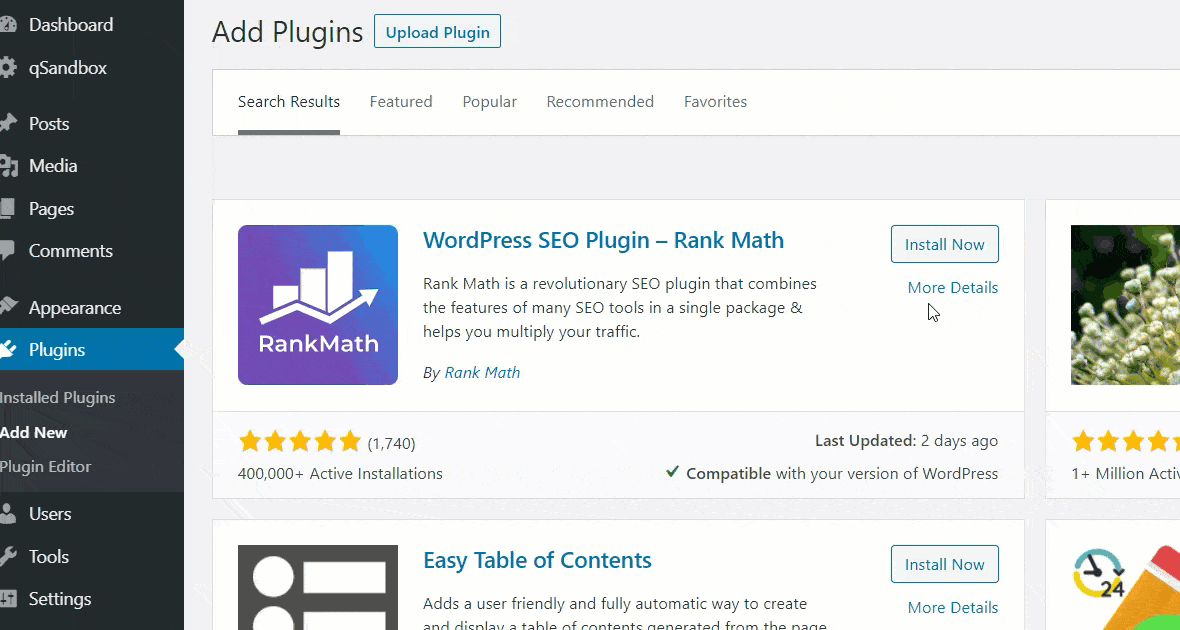
Odată ce ați activat pluginul, acesta vă va redirecționa automat către vrăjitorul de configurare. Echipa Rank Math vă recomandă să vă conectați contul pentru o mai bună optimizare a cuvintelor cheie. Cu toate acestea, dacă nu sunteți încă pregătit pentru asta, puteți face clic pe butonul Omite acum și sări peste acel pas.
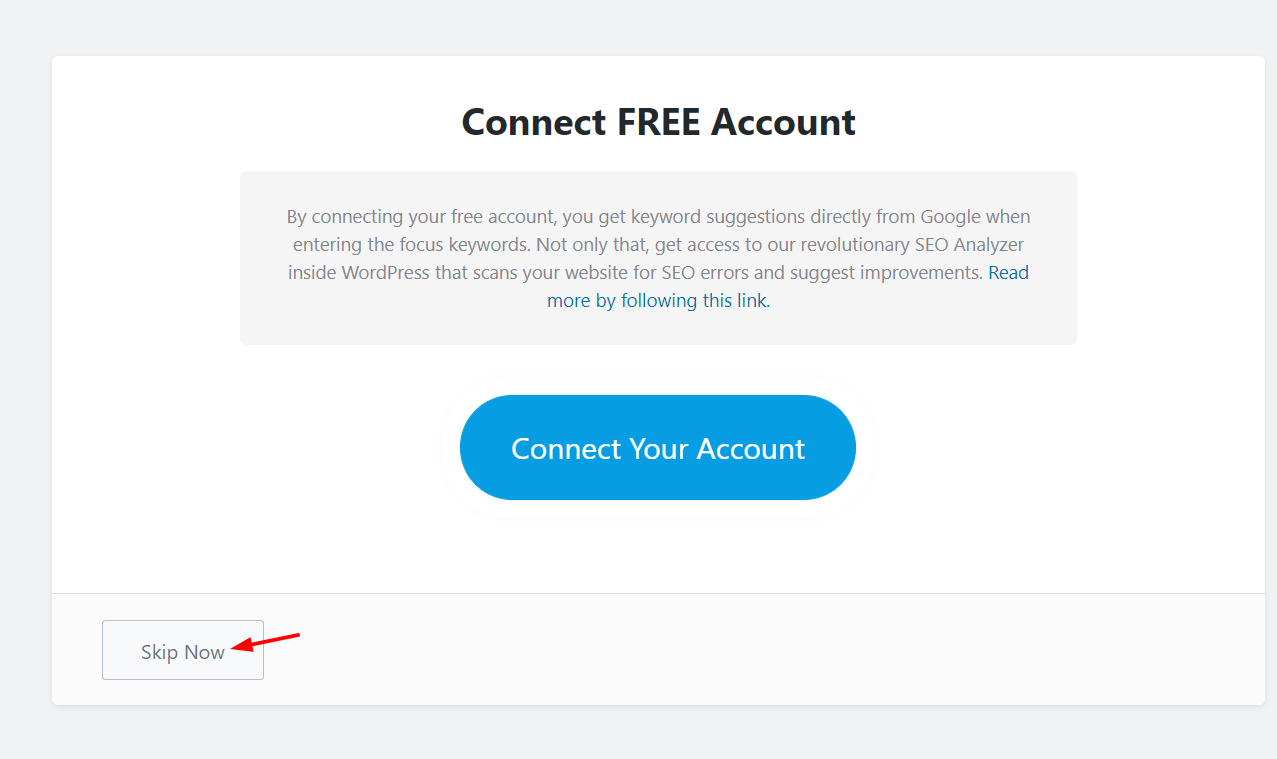
Acum că ați instalat pluginul, vă vom arăta cum să configurați Rank Math SEO pe site-ul dvs. web.
Cum să configurați Rank Math SEO
Acum, să aruncăm o privire la procesul de configurare pas cu pas.
Pasul 1: Creați un cont
Pentru a configura Rank Math SEO, va trebui să accesați RankMath.com și să creați un cont.
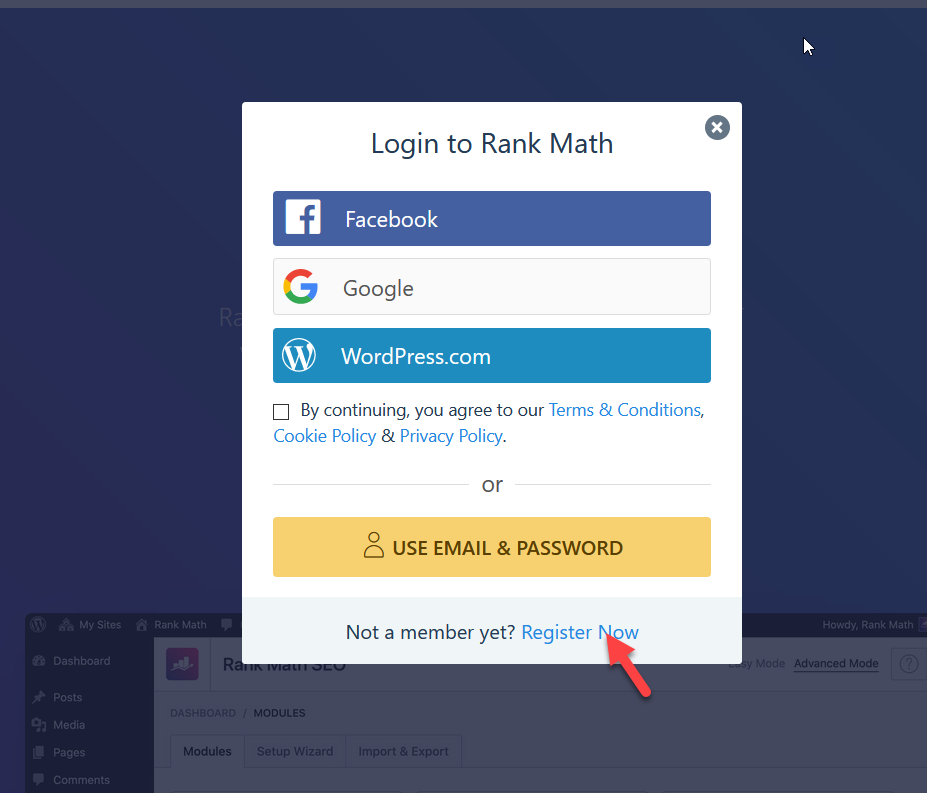
Vă veți putea înregistra cu contul dvs. Facebook, Google, WordPress.com sau folosind adresa dvs. de e-mail.
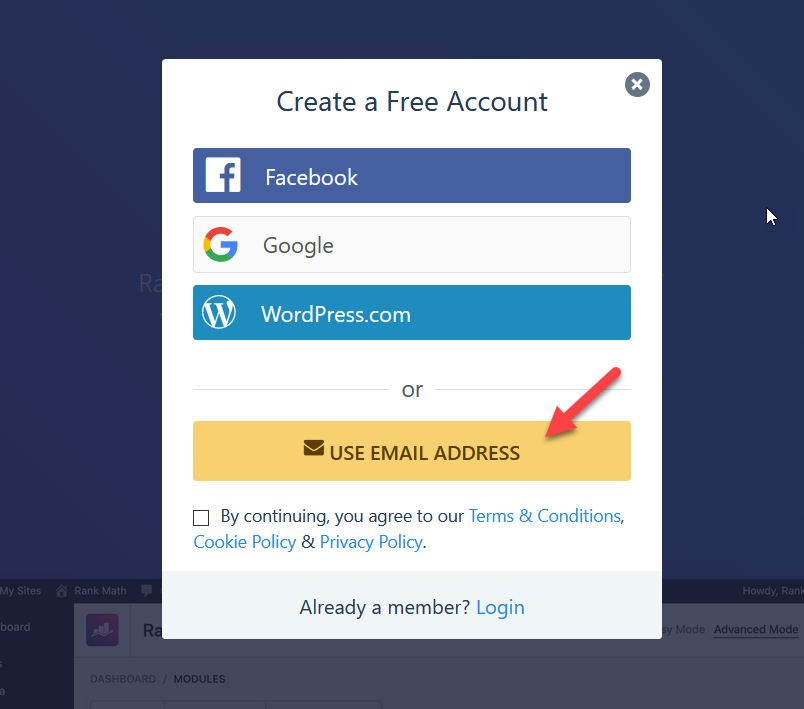
Pentru acest tutorial, vom folosi opțiunea de e-mail. Pentru a vă crea contul, introduceți numele și adresa de e-mail, apoi faceți clic pe butonul Înregistrare .
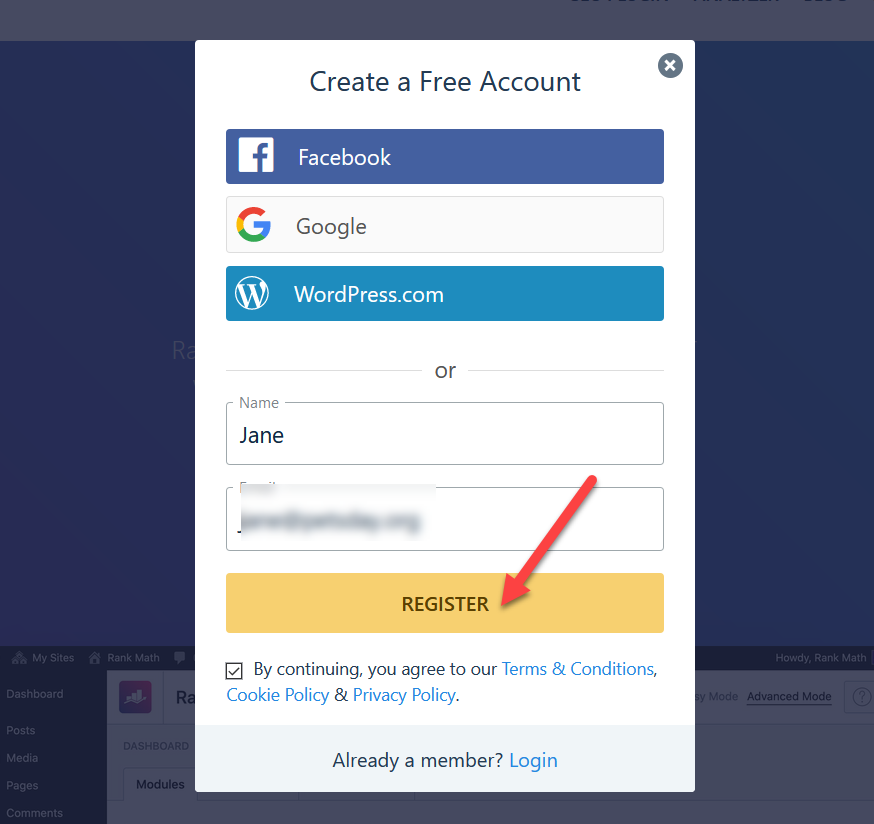
După aceea, veți primi acreditările de conectare la contul dvs. Rank Math.
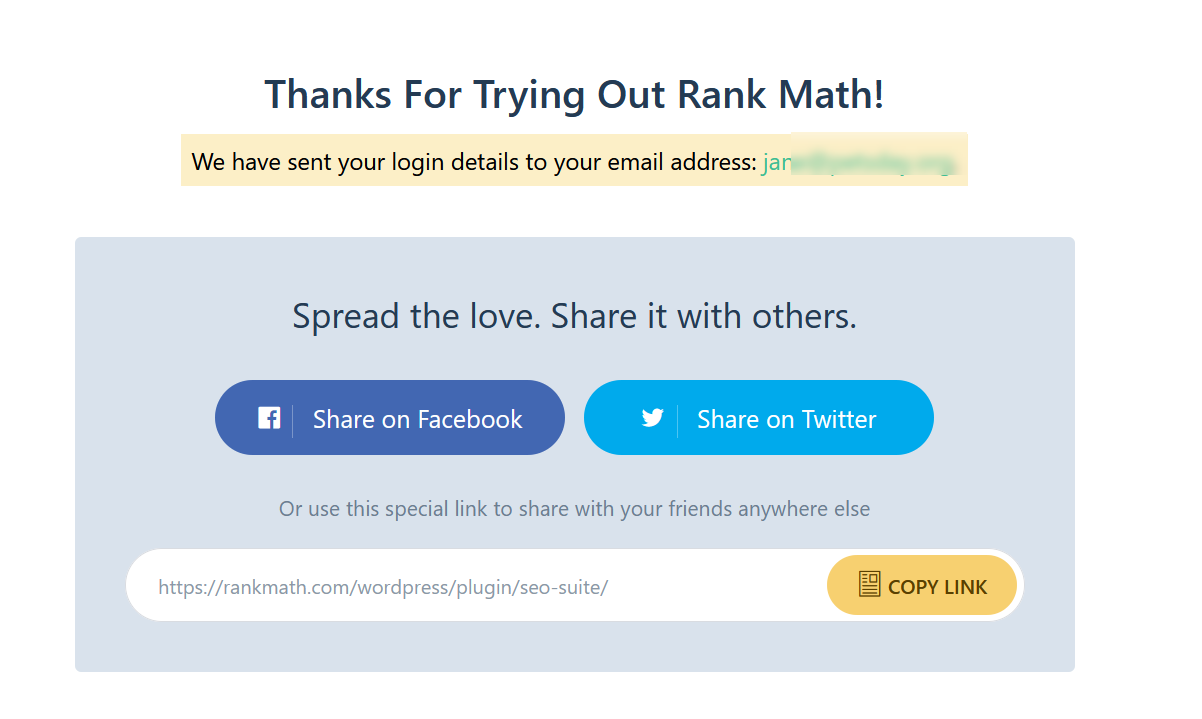
Dacă verificați căsuța de e-mail, veți vedea e-mailul cu informațiile de conectare. Dacă nu îl primiți, verificați folderul de spam.
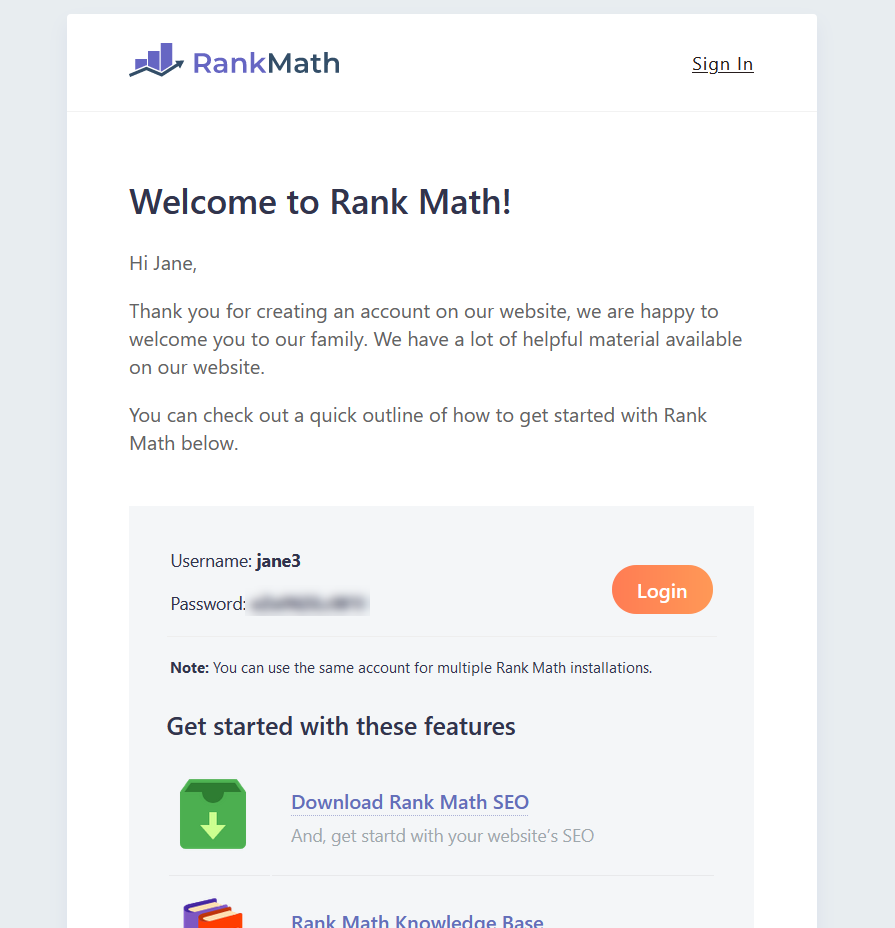
Veți putea folosi același cont pentru a conecta pluginul cu mai multe site-uri web. Deoarece nu există limitări, vă puteți folosi acreditările pentru instalări nelimitate Rank Math.
Pasul 2: Conectați-vă contul Rank Math
Acum, accesați configurația Rank Math de pe site-ul dvs. WordPress și faceți clic pe butonul Conectați-vă contul .
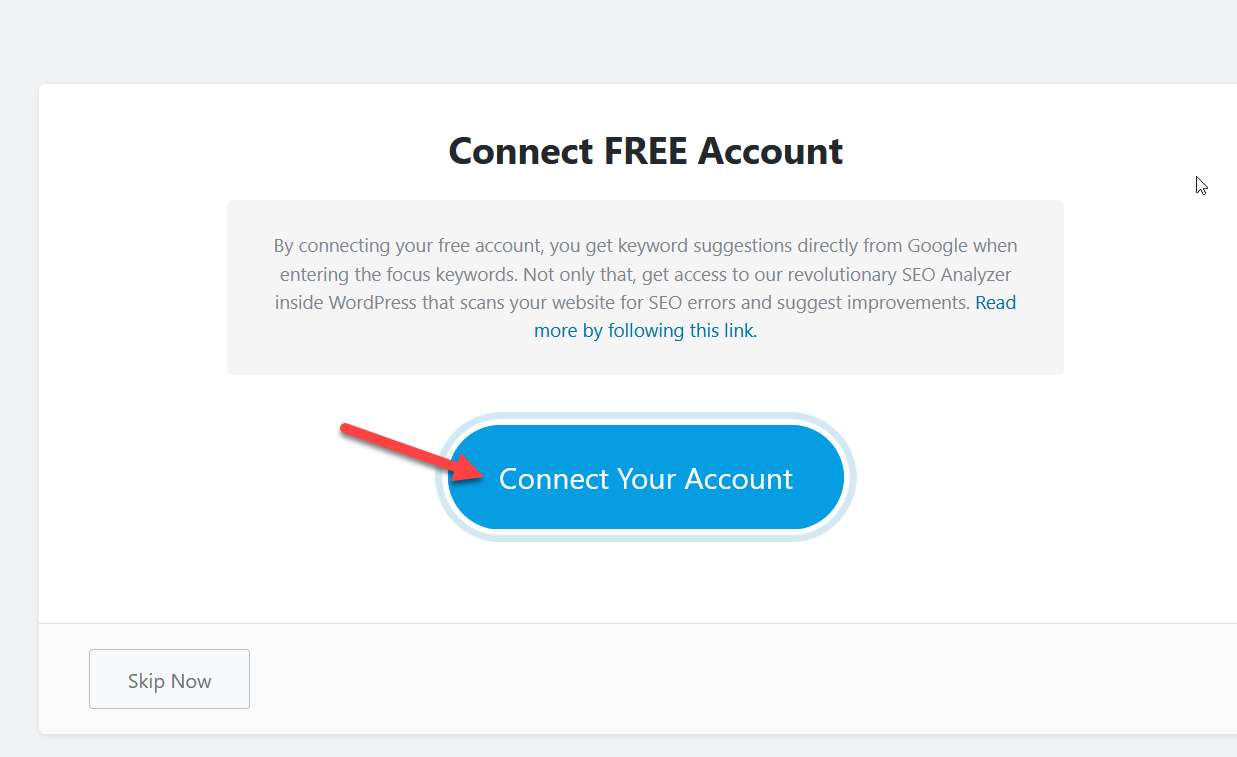
Dacă utilizați același browser pe care l-ați folosit pentru a vă înscrie la Rank Math, serverul vă va detecta automat. Tot ce trebuie să faceți este să autorizați conexiunea.
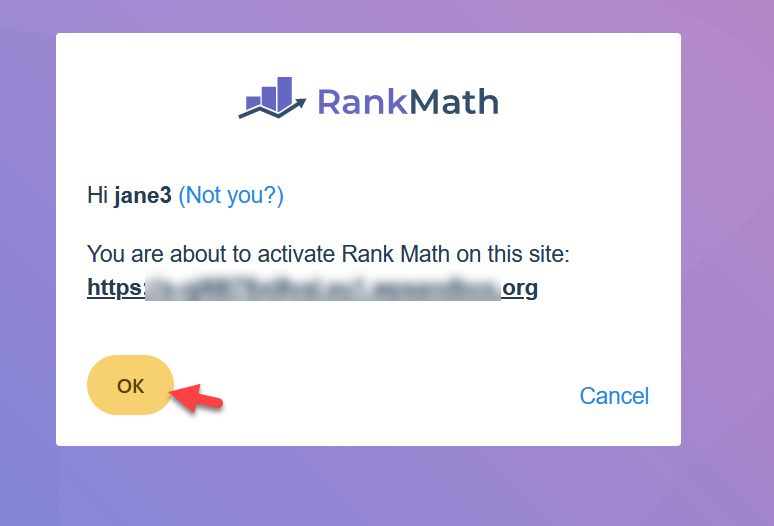
V-ați conectat cu succes site-ul dvs. WordPress cu contul Rank Math. Deci acum puteți începe procesul de configurare. Configurația este împărțită în patru secțiuni:
- Noțiuni de bază
- Site-ul tău
- Consolă de căutare
- Gata
Să aruncăm o privire mai atentă la ce ar trebui să faci în fiecare dintre ele.
Pasul 3: Alegeți Configurația de bază
În această secțiune, trebuie să alegeți tipul de configurație dorit.
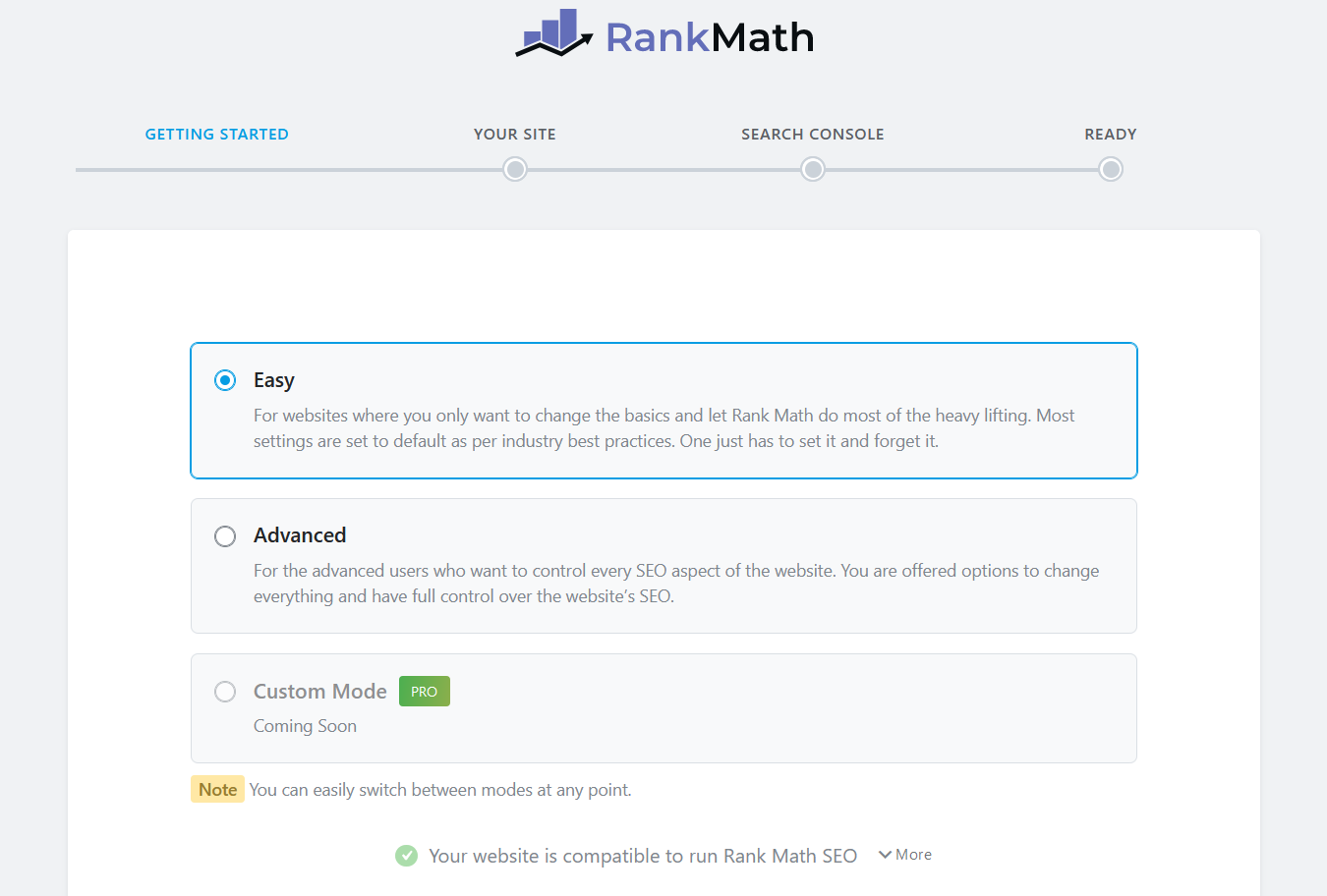
Există trei opțiuni:
- Uşor
- Avansat
- Mod personalizat (Pro)
Dacă alegeți opțiunea Configurare ușoară , Rank Math SEO va configura automat majoritatea configurațiilor pentru dvs. Veți putea să-l modificați ulterior din pagina de setări a pluginurilor dacă doriți să-l personalizați. Cu toate acestea, vă recomandăm să alegeți Configurarea avansată pentru un control mai bun asupra setărilor dvs. SEO.
Tot ce trebuie să faceți este să selectați opțiunea Avansat și să porniți expertul de configurare.
NOTĂ: Veți putea schimba oricând tipurile de configurare. Nu vor exista conflicte sau probleme cu acesta.
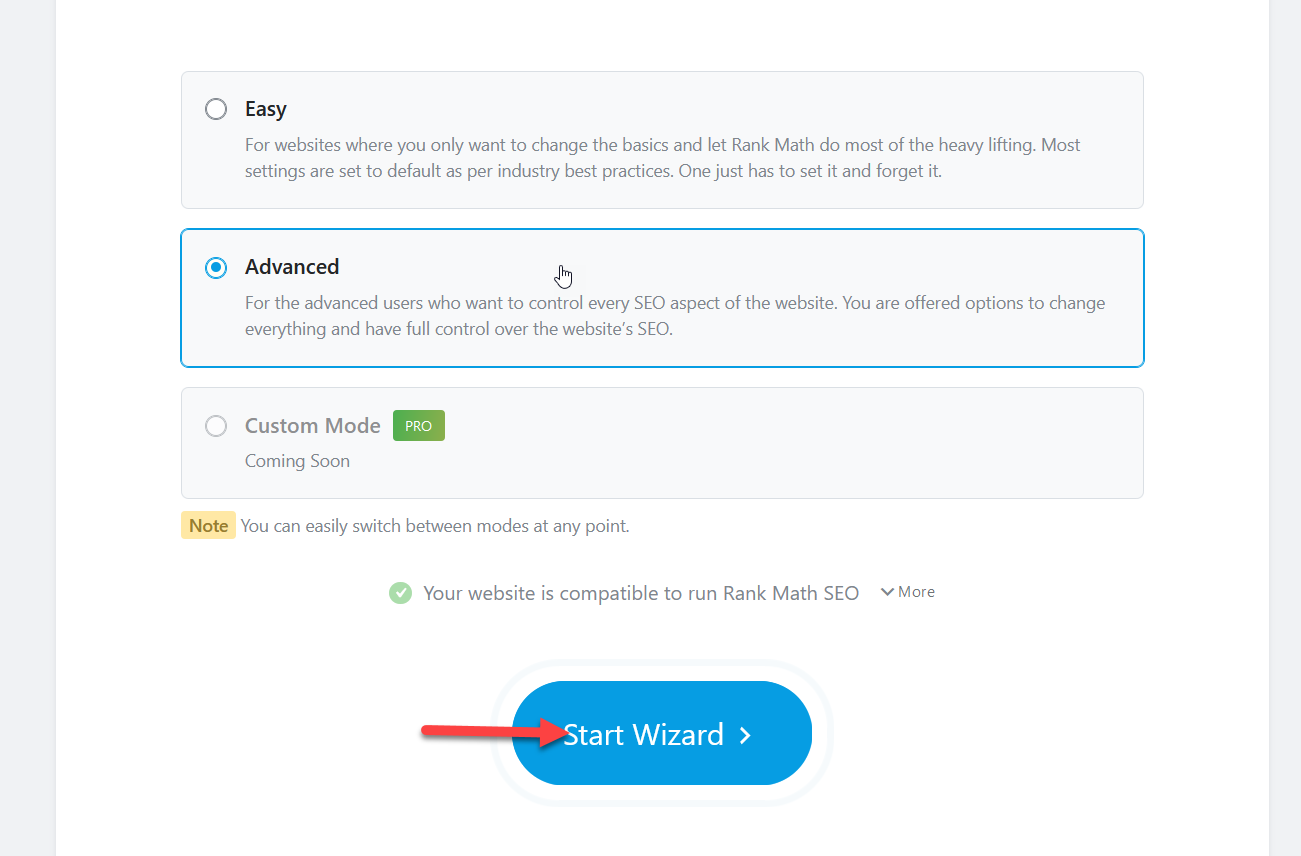
Majoritatea soluțiilor de găzduire WordPress au activat aceste extensii PHP pe serverele lor.
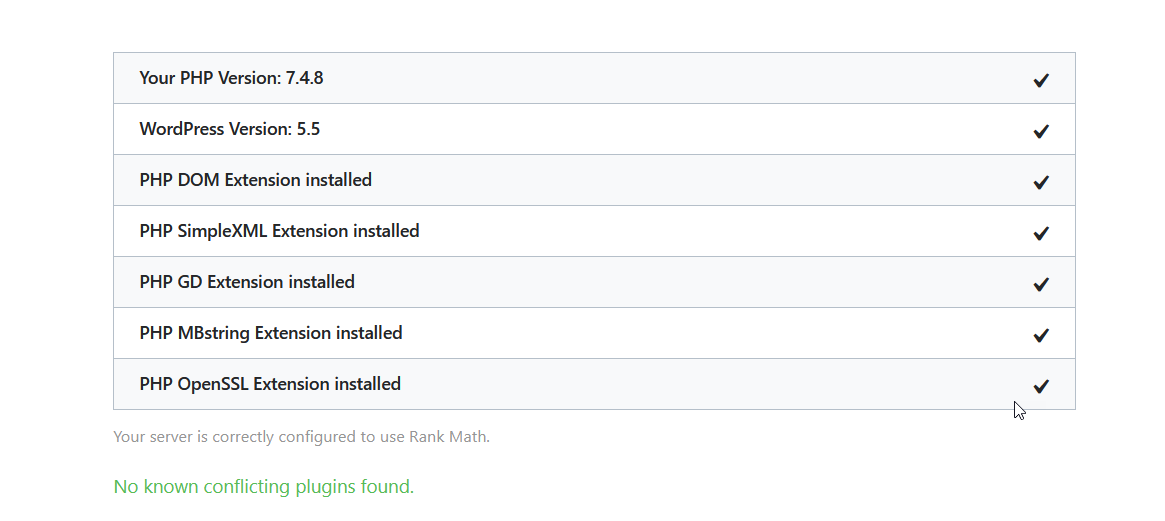
Cu toate acestea, dacă site-ul dvs. nu este compatibil cu Rank Math SEO, vă recomandăm să contactați furnizorul dvs. de găzduire web. Alternativ, puteți încerca să activați sau să dezactivați extensiile PHP prin cPanel, dar înainte de a face acest lucru, asigurați-vă că știți ce faceți, deoarece vă poate distruge site-ul.
Pasul 4: Alegeți tipul dvs. de site web
La pasul următor, va trebui să vă configurați site-ul, dar mai întâi trebuie să alegeți tipul de site:
- Blog personal
- Blog comunitar/site de știri
- Portofoliu personal
- Site de afaceri mici
- Magazin web
- Alt site web personal
- Un alt site de afaceri
În general, aceste opțiuni pot fi clasificate în 2 grupuri: site-uri personale sau de afaceri. Sunt foarte asemănătoare, dar site-urile de afaceri au opțiuni suplimentare, cum ar fi tipul afacerii, numele companiei și așa mai departe.
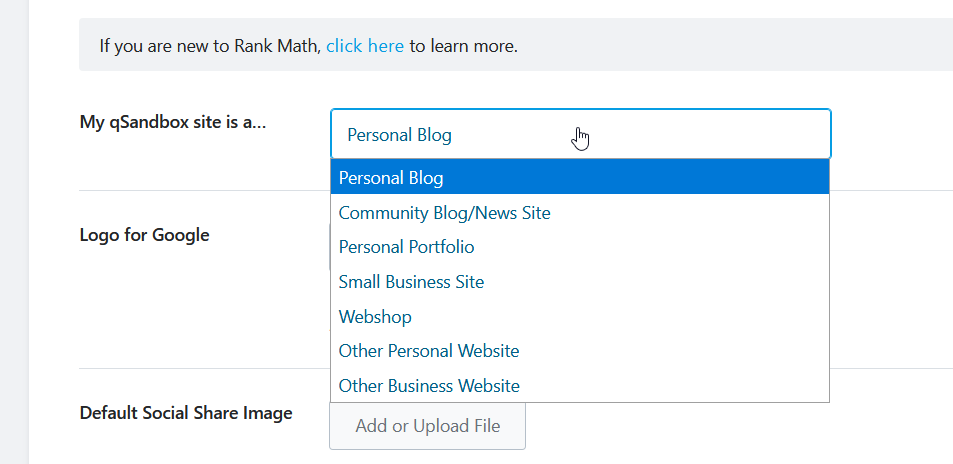
În afară de tipul site-ului web, trebuie să selectați un logo pentru site-ul dvs. și o imagine de distribuire socială.
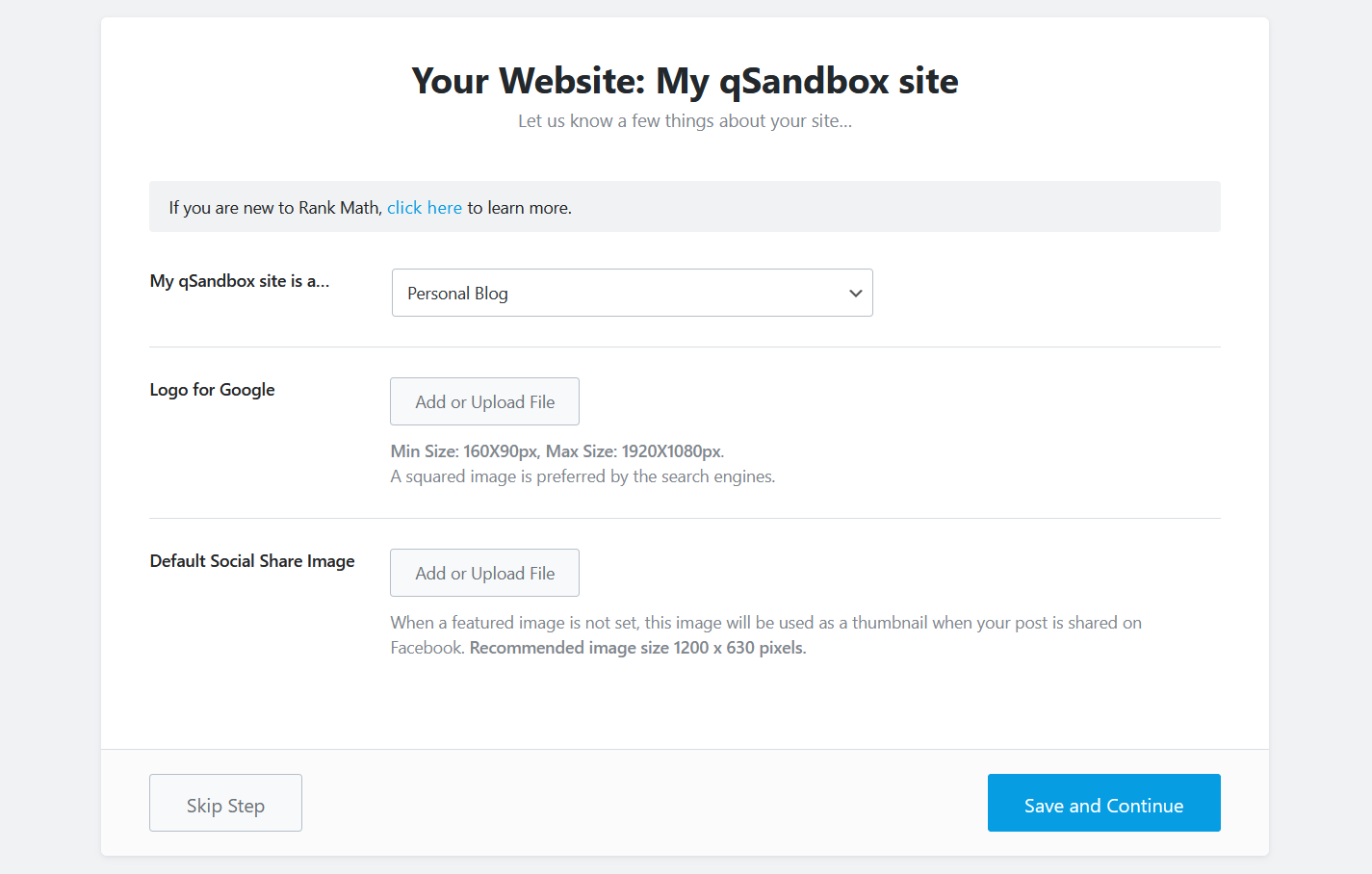
Sigla va fi folosită în rezultatele căutării Google, iar imaginea implicită de distribuire socială va apărea pe rețelele sociale. Deci, ce se întâmplă dacă nu selectați nicio imagine? Când distribuiți adresa URL a site-ului dvs., imaginea implicită va fi vizibilă ca o miniatură și nu va arăta profesional. De aceea este mai bine să alegeți o imagine.
După ce le-ați încărcat, treceți la pasul următor.
Pasul 5: Conectați Google Search Console
Google Search Console (GSC) este un serviciu gratuit oferit de Google pentru webmasteri. Vă va ajuta să analizați performanța cuvintelor dvs. cheie în motorul de căutare și să faceți modificări SEO de bază a site-ului. Google Search Console este un instrument foarte puternic pentru a optimiza conținutul site-ului dvs. Dacă v-ați conectat deja site-ul cu GSC, Rank Math vă va permite să aduceți funcțiile GSC în tabloul de bord WordPress.
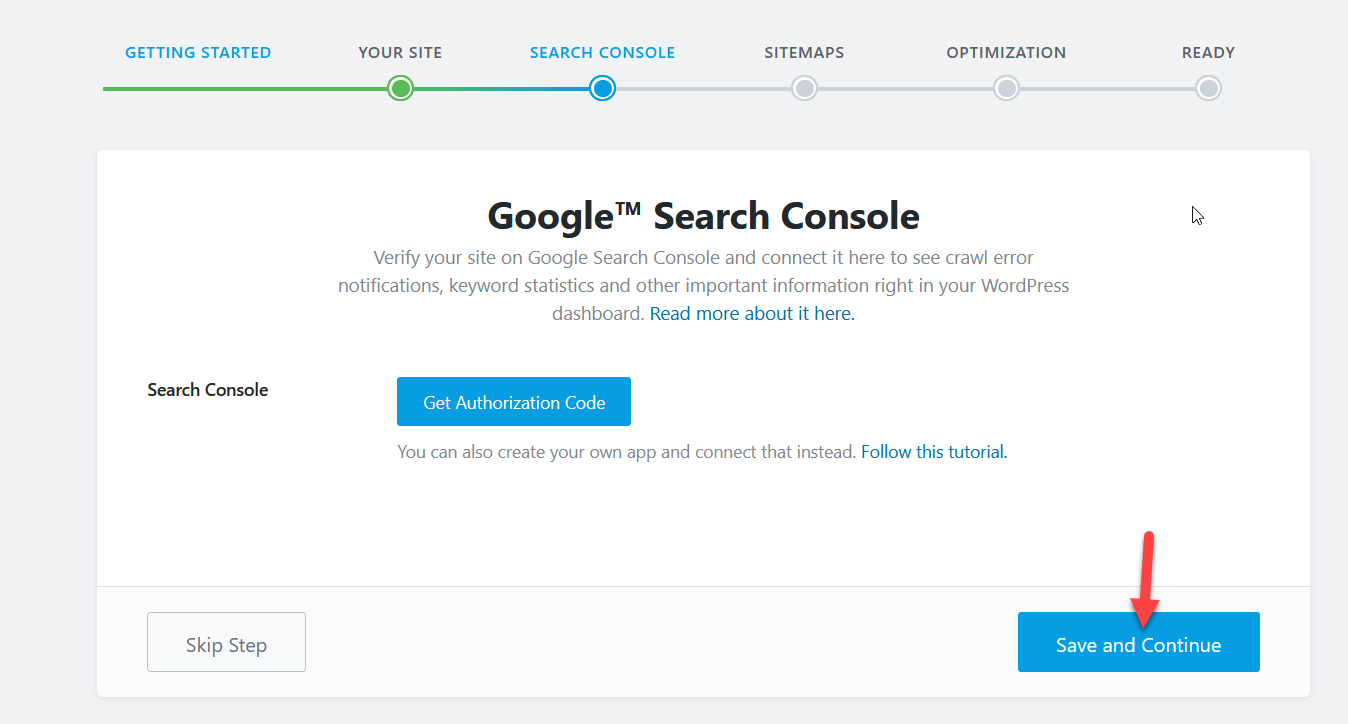
Cu codul unic de autorizare Google, veți putea conecta proprietatea consolei de căutare cu Rank Math. După aceea, treceți la pasul următor.
Cu toate acestea, dacă nu ați integrat Google Search Console cu Rank Math SEO, iată cum să o faceți.
Cum se integrează Google Search Console cu Rank Math SEO?
Integrarea GSC cu Rank Math este destul de simplă și durează doar câteva minute. În această secțiune, vă vom arăta cum îl puteți conecta în mod corect. În administratorul WP, accesați Rank Math > Setări generale > Search Console .

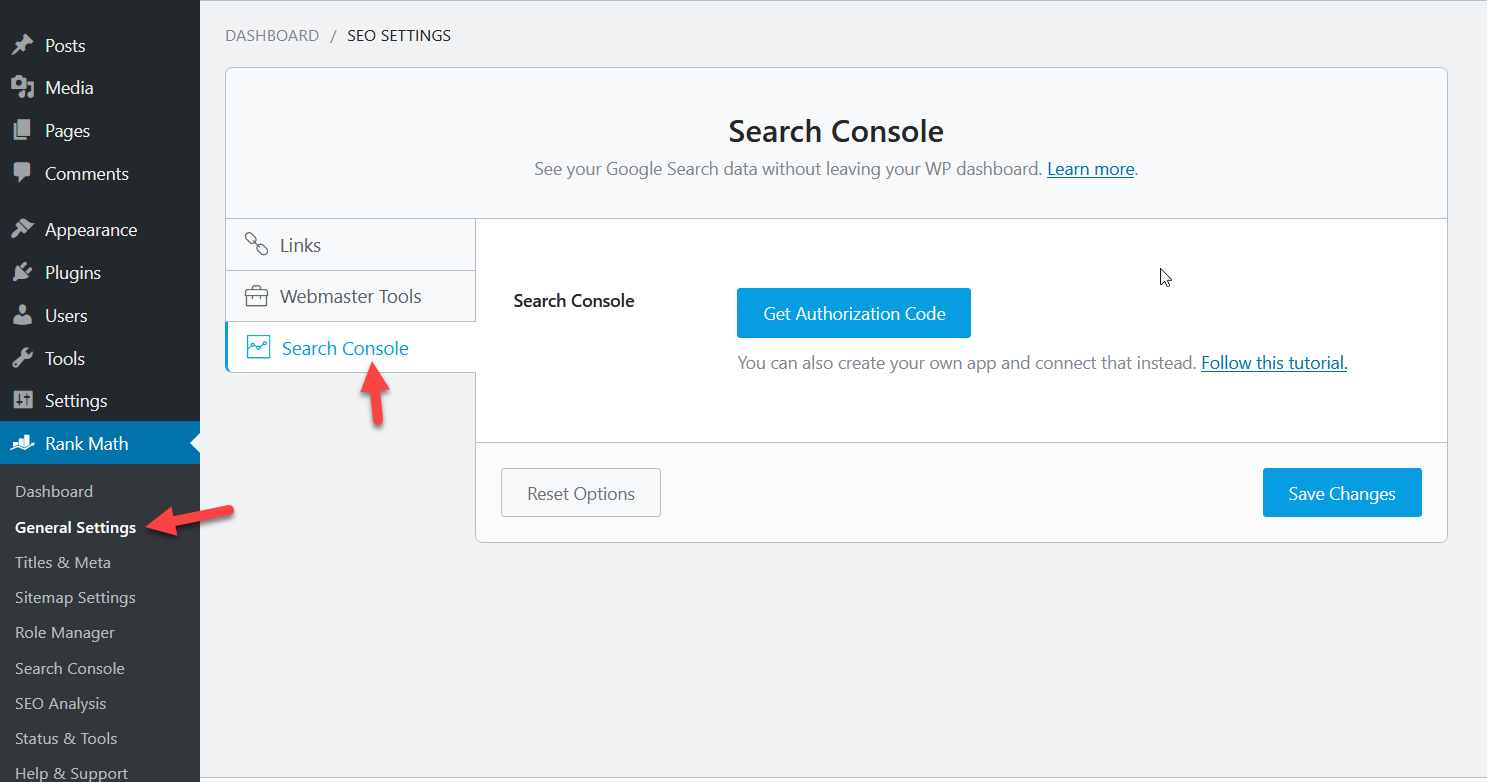
Apoi, faceți clic pe butonul Obține cod de autorizare .
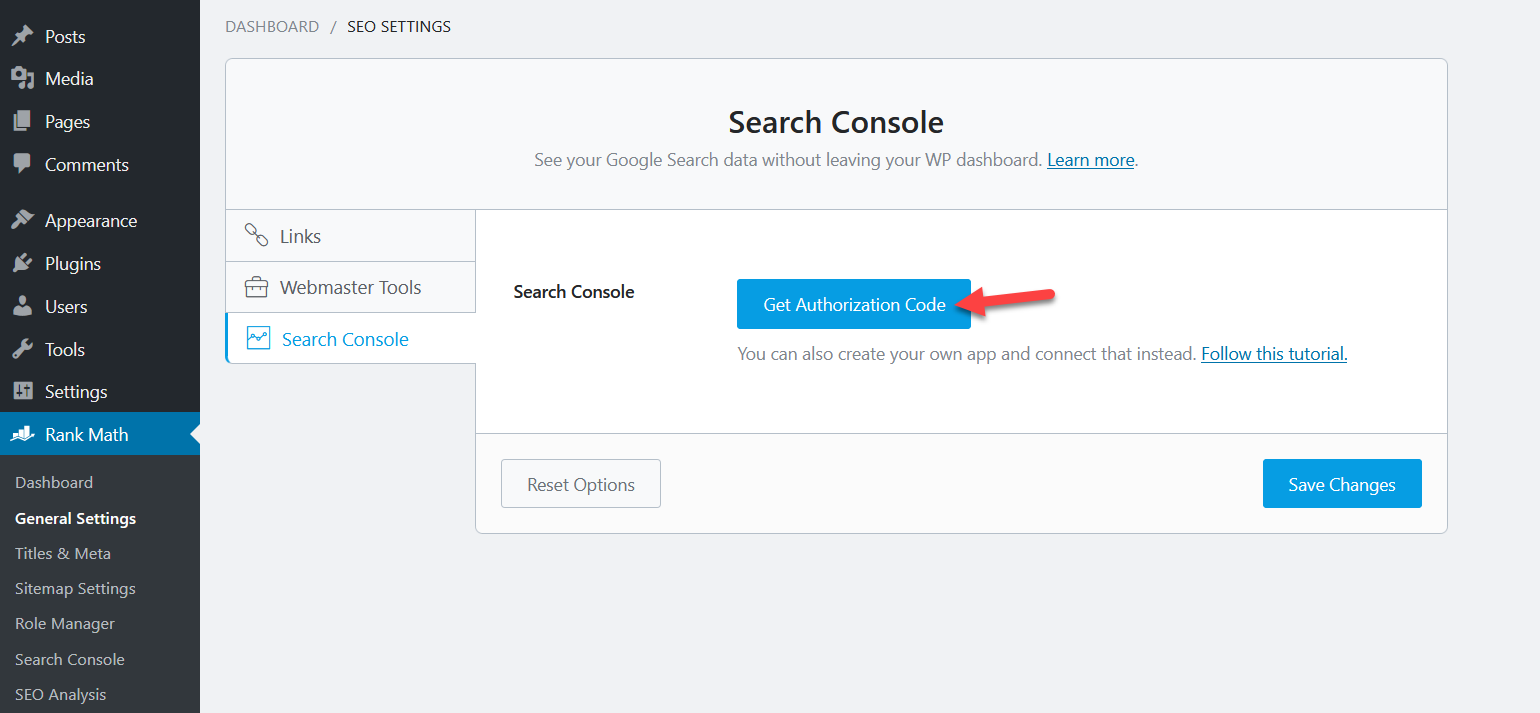
După aceea, veți vedea o nouă fereastră în care trebuie să alegeți contul Google pe care l-ați folosit pentru verificarea site-ului.
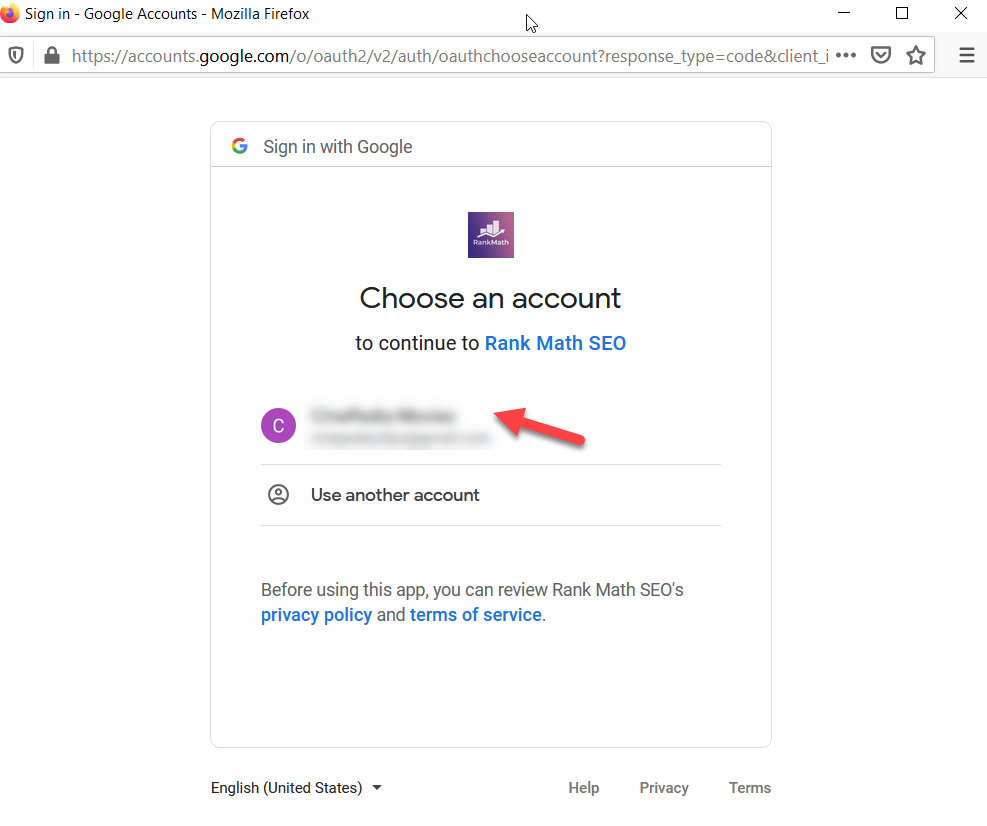
După aceea, acordați permisiunea Rank Math pentru a accesa datele asociate dvs. Analytics, AdSense și Search Console.
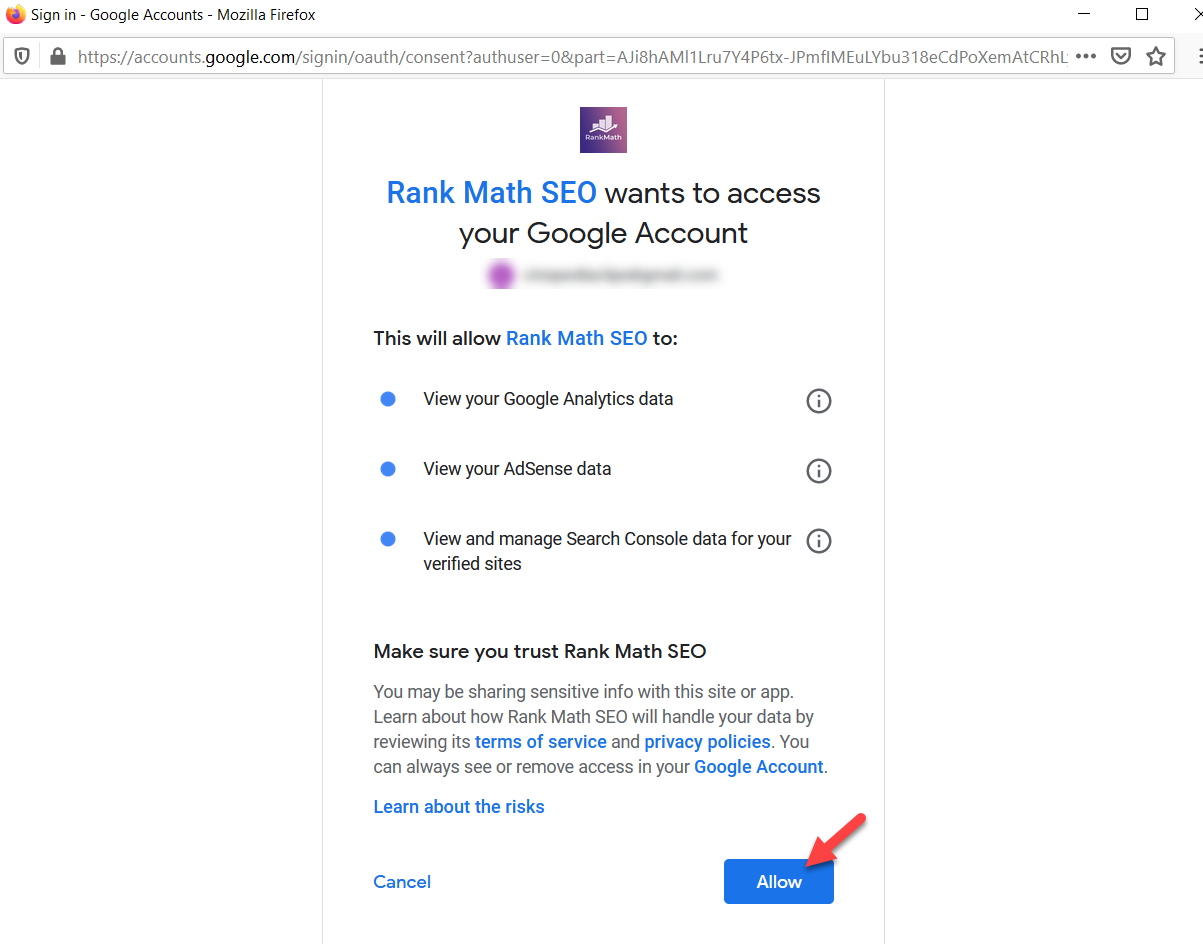
Pe pagina următoare, sistemul vă va afișa un mesaj de succes cu un cod aleatoriu.
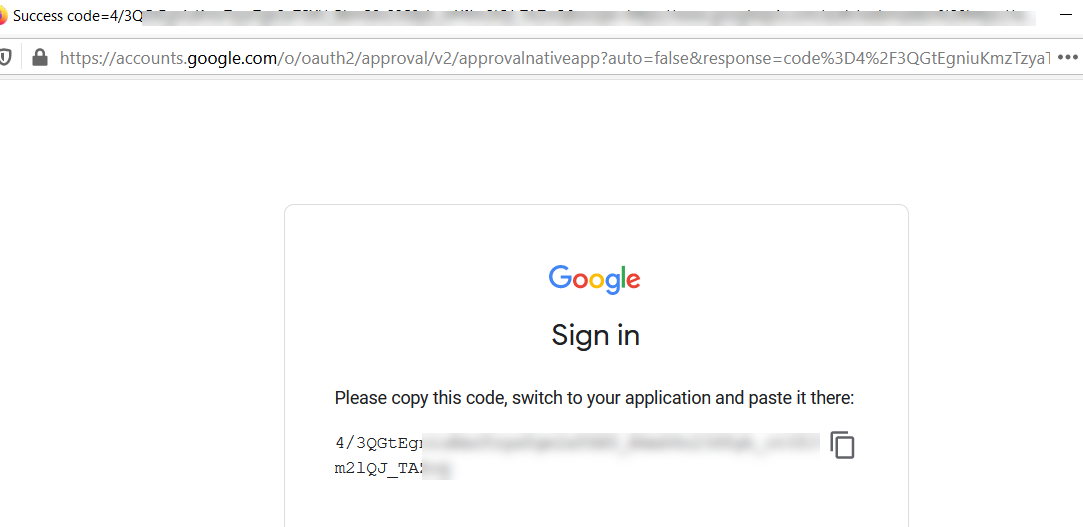
Tot ce trebuie să faceți este să copiați codul, să-l inserați în setările Rank Math Search Console și să apăsați pe Autorizare .
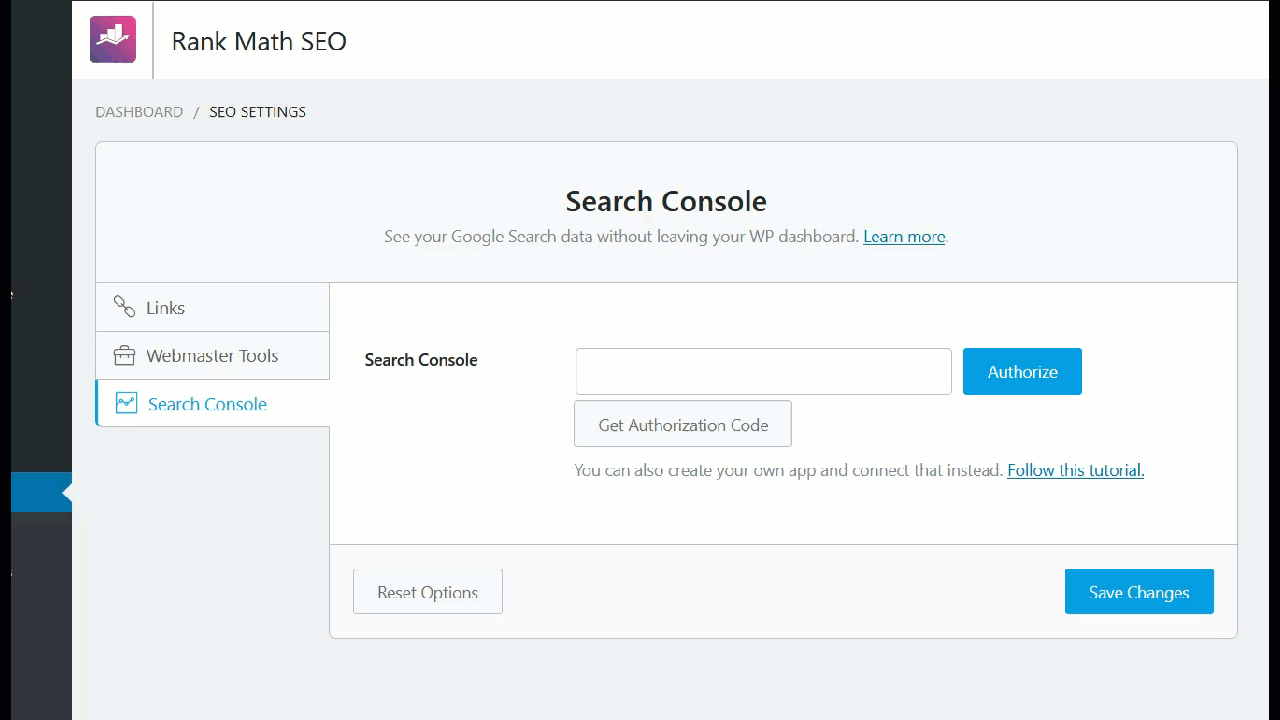
După aceea, Rank Math va prelua toate site-urile dvs. verificate în Search Console și le va lista într-un meniu vertical. După ce ați ales proprietatea potrivită pentru integrare, salvați modificările.

Rank Math are o funcție care vă arată toate datele Google Search Console chiar în tabloul de bord WordPress. Datele vor fi preluate când WordPress rulează următoarea lucrare cron, astfel încât să puteți sări peste avertismentul de pe pagină.
Asta e! Ați integrat Google Search Console cu Rank Math SEO.
Pasul 6: Configurați Sitemaps XML
După conectarea la Google Search Console, va trebui să configurați hărțile site-ului site-ului WordPress.
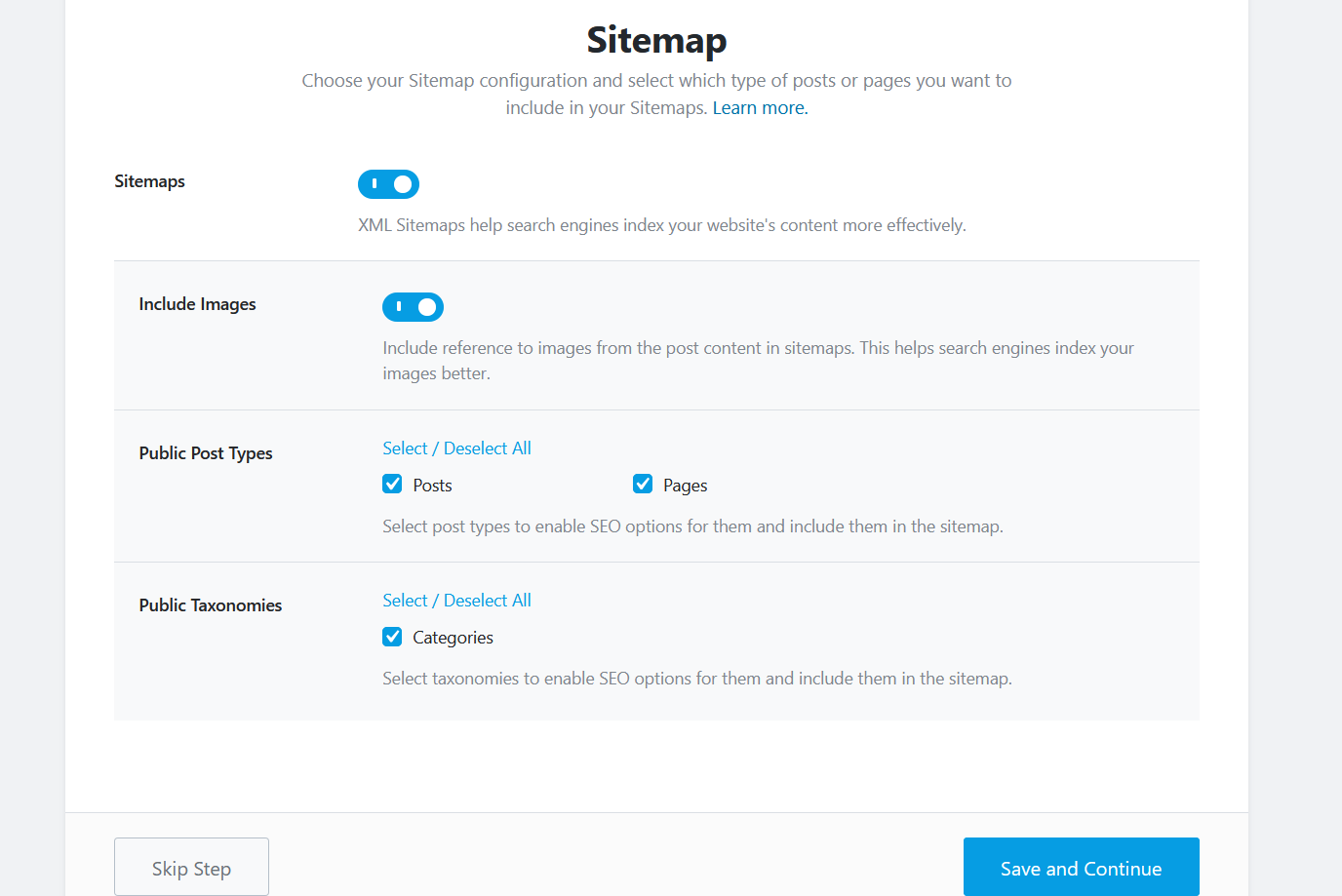
Există mai multe pluginuri sitemap disponibile pentru WordPress. Cu toate acestea, Rank Math SEO vine cu funcționalitate de hartă site. Lucrul bun este că vă puteți enumera și imaginile în harta site-ului, astfel încât imaginile dvs. să fie clasate și în căutarea de imagini Google. În plus, puteți activa/dezactiva tipurile de postări și taxonomiile. Dacă aveți tipuri de postări personalizate, acestea vor fi listate și aici.
Cu toate acestea, WordPress 5.5 vine cu aceeași caracteristică. Nu este necesar să activați sitemap-urile în ambele secțiuni. Dacă utilizați hărți de site bazate pe WordPress, puteți dezactiva funcția de hărți de site Rank Math. Aflați mai multe despre știrile sitemap-ului WordPress 5.5 aici.
Pasul 7: Modificări SEO pentru site-ul dvs
În acest pas, puteți automatiza unele ajustări SEO.
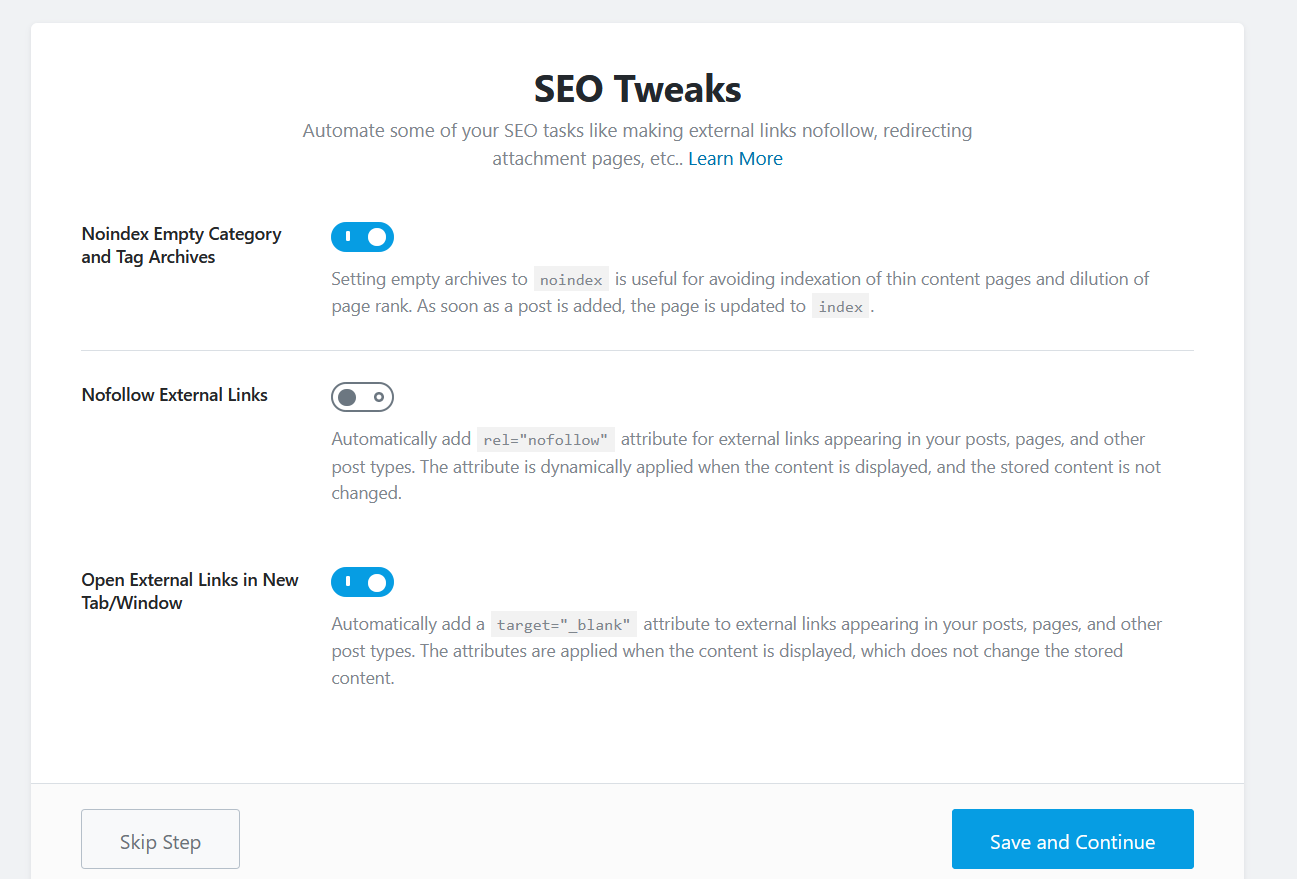
Configurațiile pe care le avem pe ecran sunt:
- Noindex arhive goale
- Link-uri externe Nofollow
- Deschideți linkuri externe într-o filă nouă
Pentru majoritatea site-urilor, configurația implicită este suficient de bună pentru a putea trece la pasul următor.
Pasul 8: Finalizați configurația
Ați finalizat configurarea Rank Math SEO! Aici, aveți opțiunea de a activa actualizările automate. Dacă doriți să mențineți pluginul actualizat, vă recomandăm să activați această funcție. În acest fel, când există o nouă versiune, o veți primi automat.
În afară de opțiunile pe care le-am văzut, puteți duce Rank Math SEO cu un pas mai departe și puteți configura opțiuni avansate, cum ar fi manager de rol, monitoare 404, redirecționare și așa mai departe. Dacă sunteți interesat de acestea, continuați să citiți.
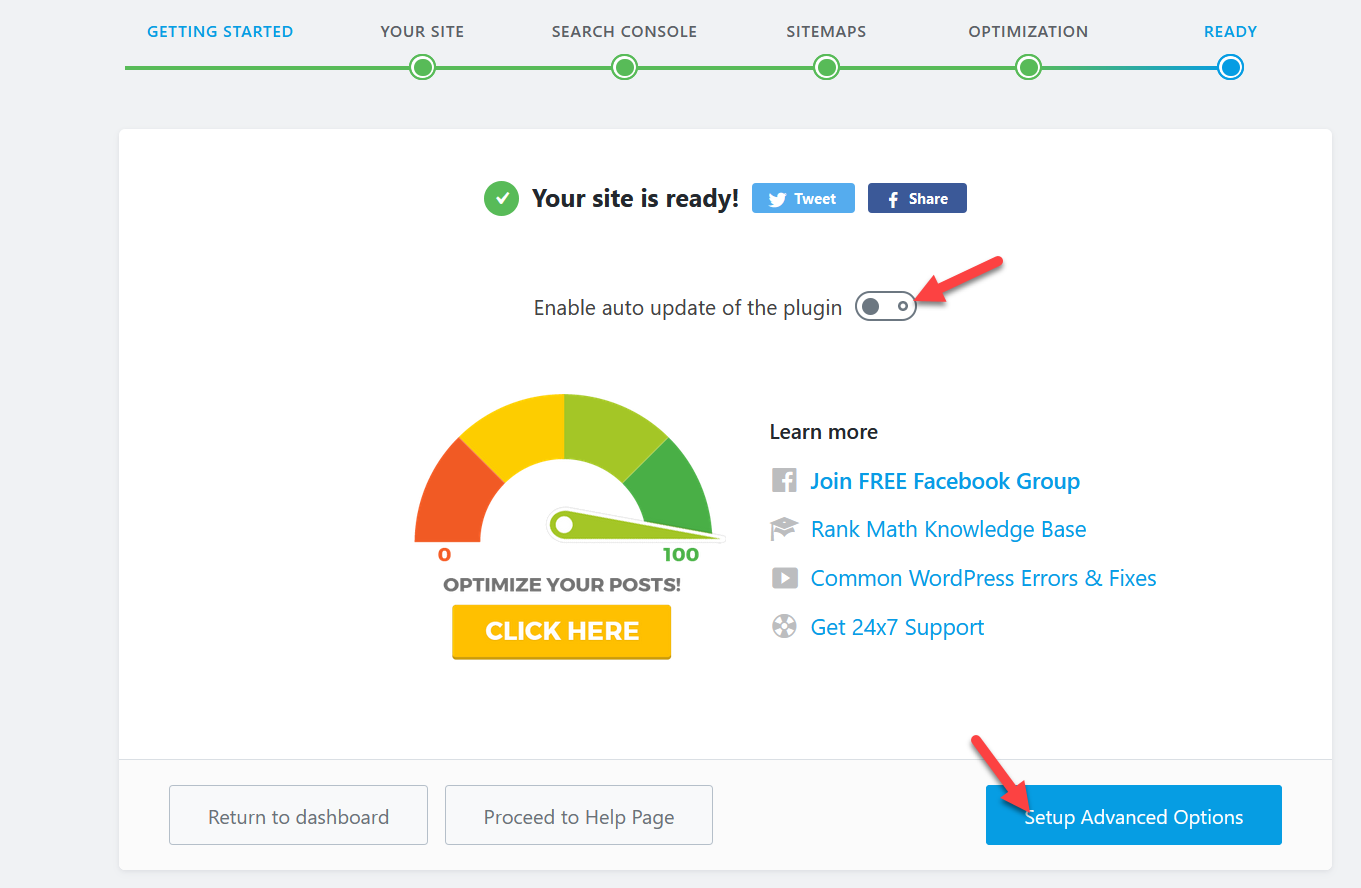
Configurați Opțiuni avansate Rank Math SEO
În această secțiune, vă vom arăta cum să configurați următoarele opțiuni avansate Rank Math SEO:
- Manager de rol
- 404 Monitor
- Markup Schema
Manager de rol
Dacă aveți un site multi-autor sau admin, este o idee bună să limitați unele dintre funcțiile Rank Math în funcție de rolurile utilizatorului. Vestea bună este că puteți face acest lucru cu ușurință fără a utiliza un plugin dedicat managerului de roluri.
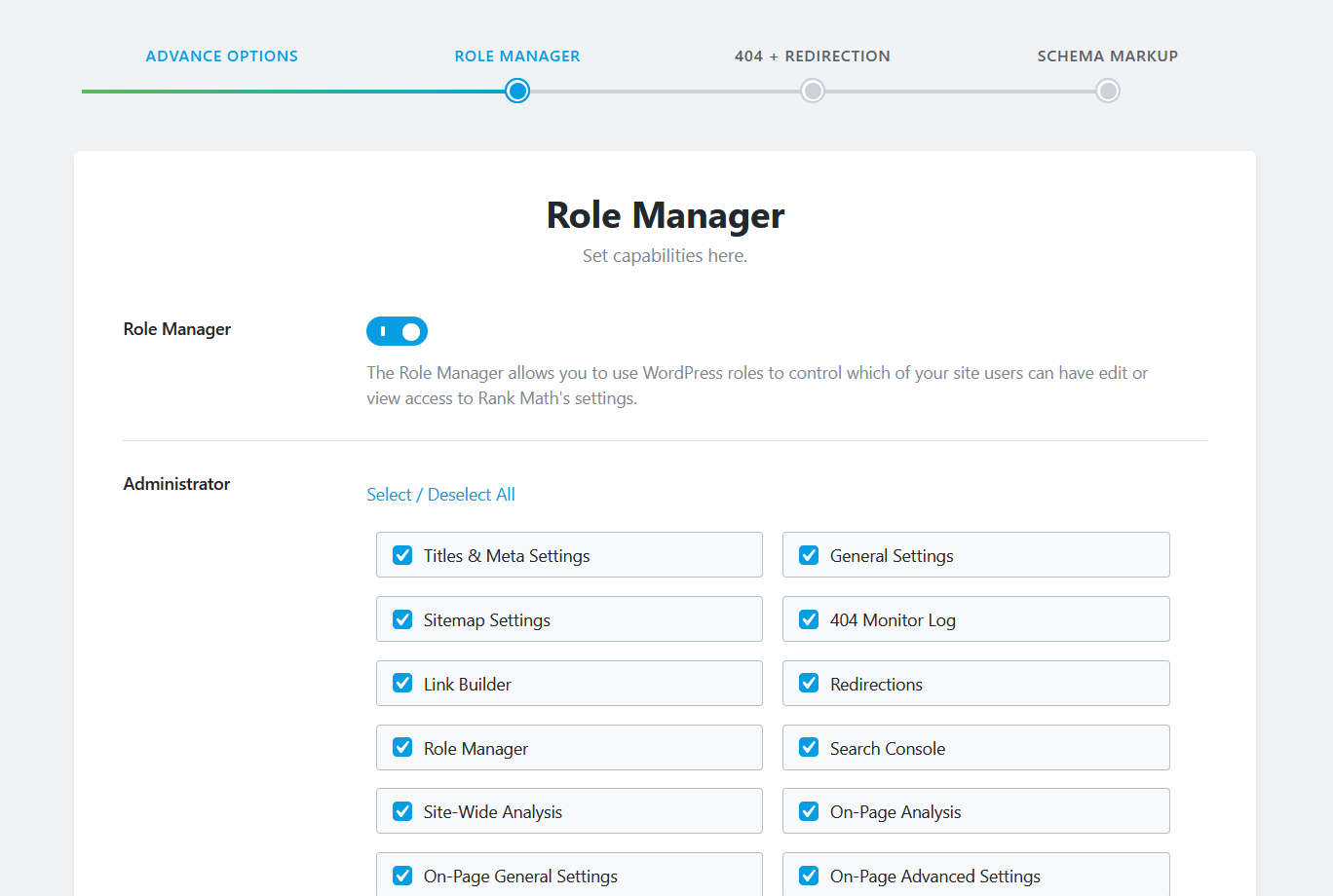
Din managerul de rol, puteți controla:
- Permisiuni de administrator
- Permisiuni editor
- Permisiuni de autor
- Permisiuni de colaborator
- Permisiunile abonatului
În acest fel, puteți atribui roluri diferiților utilizatori și puteți controla ceea ce fiecare dintre aceste roluri poate și nu poate face.
404 Monitorizare și redirecționări
Funcția de monitorizare 404 este foarte utilă, deoarece vă permite să urmăriți link-urile și paginile întrerupte. Când un utilizator ajunge pe o pagină 404, Rank Math va prelua adresa URL unică folosită de vizitator și o va salva în raport. În plus, cu ajutorul funcției de redirecționare, veți putea redirecționa link-urile rupte către orice alte pagini.
Vă recomandăm să puteți activa atât monitoare 404, cât și redirecționări pentru a îmbunătăți gestionarea linkurilor întrerupte.
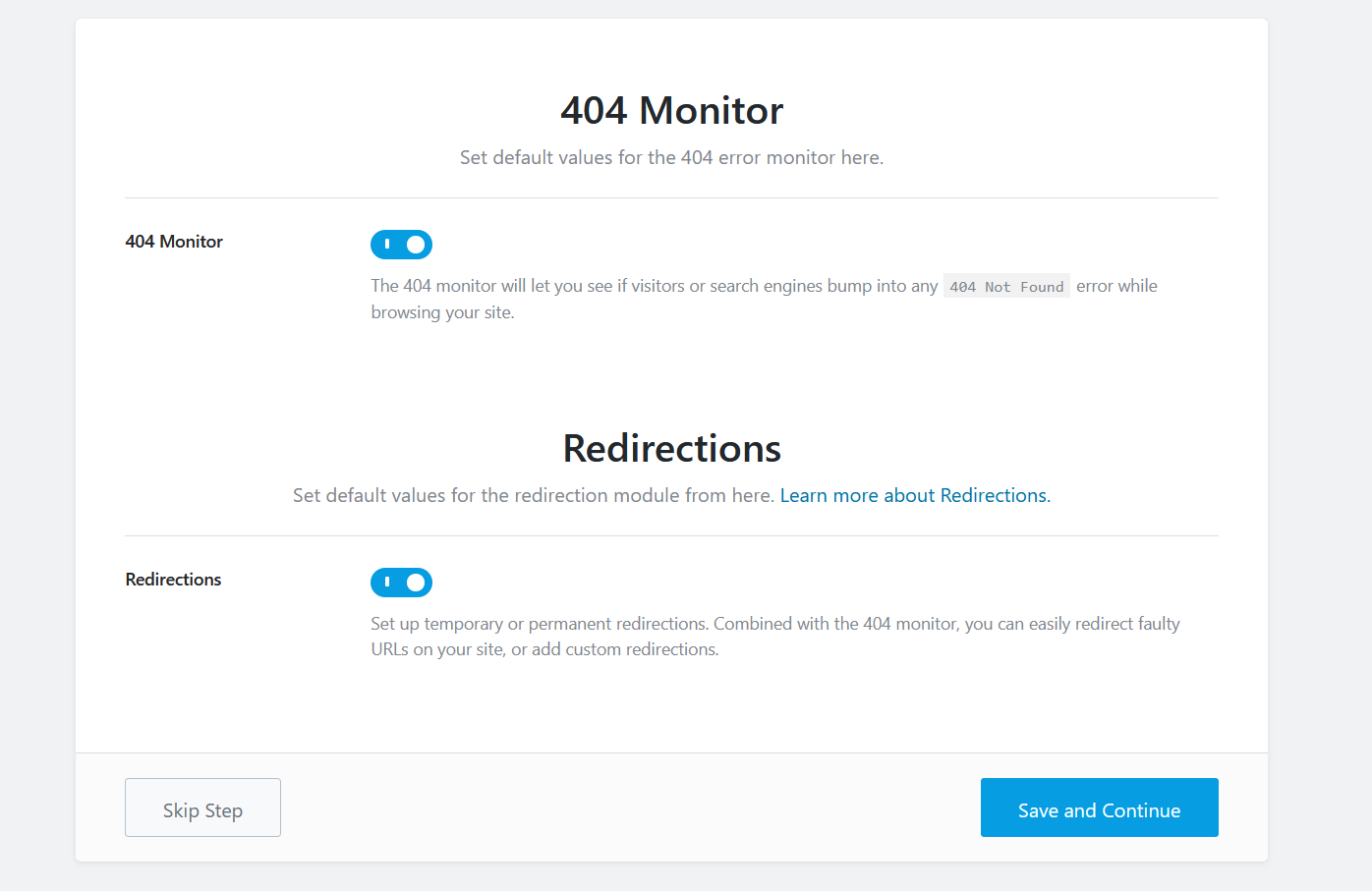
După ce le-ați activat, apăsați pe Salvare și Continuare .
Markup Schema
Configurația finală este Schema Markup.
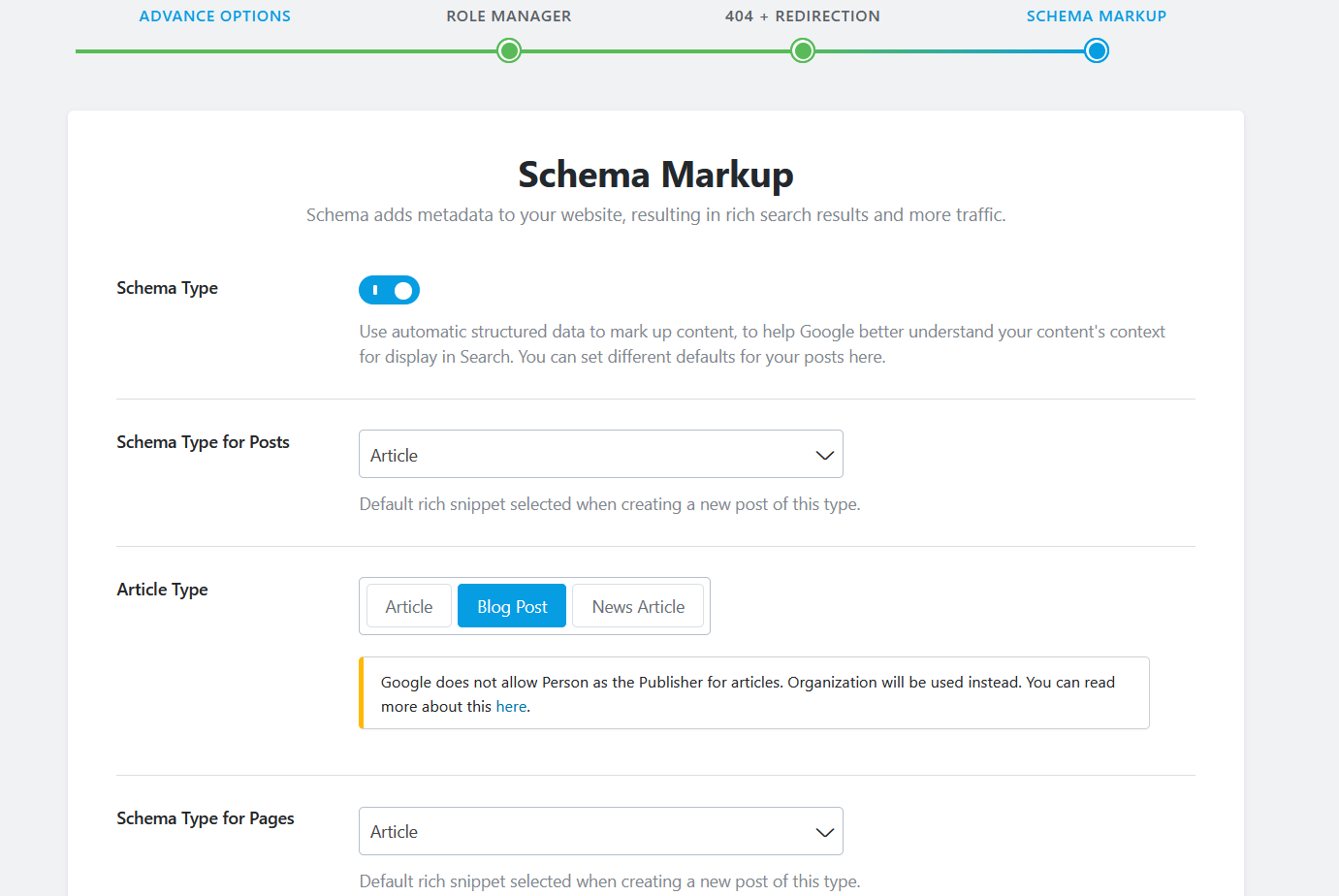
Datele structurate vor ajuta motoarele de căutare să vă înțeleagă mai bine conținutul și să-l clasifice în consecință. Deci, când activați caracteristica Schemă în setările Rank Math și configurați schema adecvată pentru tipurile de postări, îmbunătățiți SEO general al conținutului. Și puteți face același lucru pentru pagini.
Pentru a adăuga markupuri de schemă la postări și tipuri de postări personalizate, vă recomandăm să utilizați All In One Schema Rich Snippets sau un plugin similar.
După ce ați ales tipurile de schemă pentru postările și paginile dvs., salvați modificările și finalizați configurarea.
După aceea, veți accesa pagina de setări a pluginurilor din tabloul de bord de administrare WP.
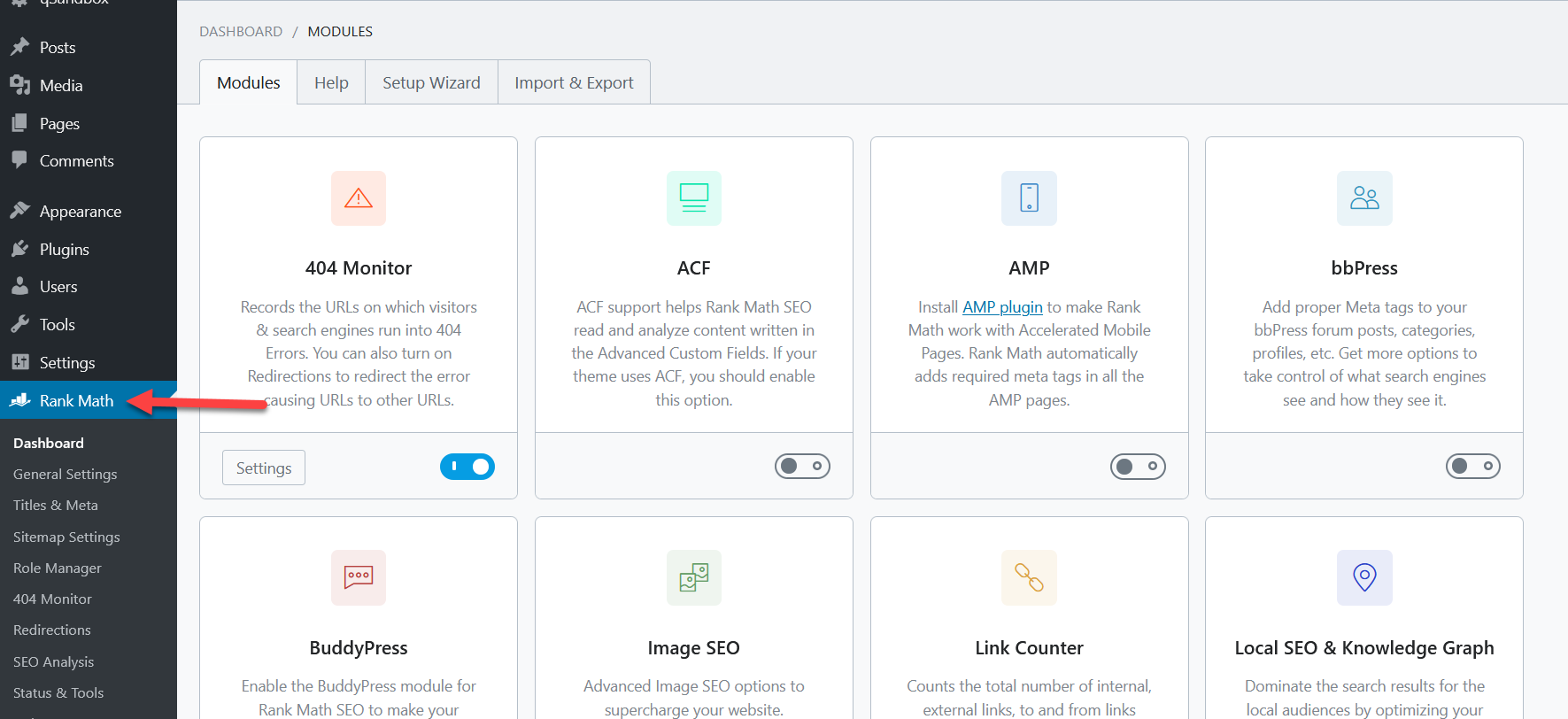
Rank Math oferă multe personalizări simple. Și puteți activa un nou modul cu un singur clic! Principalele module din setări sunt:
- 404 monitor
- ACF
- AMP
- bbPresă
- BuddyPress
- SEO imagine
- Contor de legături
- SEO local și graficul de cunoștințe
- Redirecționare
- Schemă
- Manager de rol
- Search Console
- Analizor SEO
- Harta site-ului
- Povești web Google
- WooCommerce.
După cum puteți vedea, există multe opțiuni, așa că verificați-le și activați-le pe cele care au sens pentru afacerea dvs.
Concluzie
În concluzie, pentru a fi în fruntea SEO pe pagină și pentru a vă optimiza conținutul, un plugin SEO este cea mai bună alegere. Există multe plugin-uri, dar Rank Math SEO a devenit rapid plugin-urile SEO de top pentru WordPress.
Acest instrument oferă gratuit o mulțime de funcții foarte puternice și utile. Acesta este un mare avantaj în comparație cu alte plugin-uri precum Yoast sau AIO SEO care au caracteristici similare, dar în versiunile lor premium.
Și cea mai bună parte este că poți configura cu ușurință Rank Math SEO chiar dacă ești începător. Configurația lor bazată pe module îl face foarte ușor, astfel încât să îl puteți avea în funcțiune în câteva minute.
Ați avut probleme la configurarea Rank Math? Ce instrument SEO folosiți? Anunțați-ne în secțiunea de comentarii de mai jos și nu ezitați să consultați secțiunea noastră de blog pentru mai multe tutoriale WordPress!
